GitScrum adalah alat pengurusan tugas sumber terbuka percuma yang boleh anda gunakan untuk menguruskan projek dengan mudah. GitScrum menggunakan platform Git dan metodologi perisian Scrum yang terkenal untuk membolehkan pengurusan pasukan yang lebih berkesan. Perisian ini membantu pengguna untuk mengesan masa yang digunakan untuk melakukan pelbagai tugas dan menyimpan rekod projek yang sedang diusahakan oleh pengguna. Pengguna dapat membuat banyak projek, menyimpan rekod projek yang ditugaskan kepada pengguna yang berbeza, dan bahkan berbual dalam masa nyata. Artikel ini menunjukkan cara memasang GitScrum di Debian 10.
Prasyarat
- Akses ke pelayan Debian 10
- Nama domain yang sah untuk menunjukkan IP pelayan
- Hak pengguna root
Memasang GitScrum di Debian 10
Untuk memasang GitScrum di Debian 10, pertama, buka tetingkap terminal menggunakan Ctrl + Alt + T jalan pintas. Kemudian, kemas kini sistem ke versi terbaru yang tersedia dengan mengeluarkan arahan berikut:
$ apt-get kemas kini -y
Selepas itu, tingkatkan pakej apt menggunakan arahan yang diberikan di bawah:
$ apt-get peningkatan -y
Sekarang bahawa sistem dan pakej apt telah dikemas kini, kami akan memulakan proses pemasangan.
Langkah 1: Pasang Pelayan LAMP
Pertama, anda perlu memasang pelayan web Apache, pelayan MariaDB, dan PHP, bersama dengan pelanjutan yang diperlukan untuk pelayan LAMP. Untuk memasang pelayan LAMP, masukkan arahan berikut:
$ apt-get install apache2 mariadb-server libapache2-mod-php php php-cli php-common php-mailparse php-mysql php-gmp php-curl php-mbstring php-imap php-ldap php-gd php-xml php- cli php-zip php-yaml php-dev php-pear unzip curl git -y
Langkah 2: Edit Fail PHP dan Sistem Pengesahan
Setelah anda memasang pelayan, buka php.fail ini untuk membuat beberapa suntingan:
$ nano / etc / php / 7.3 / apache2 / php.ini
Dalam fail, ubah nilai berikut:
muat naik_max_filesize = 100M
max_execution_time = 300
Tarikh.zon waktu = Asia / Kolkata
Simpan fail yang diubah suai menggunakan Ctrl + O jalan pintas.
Sekarang, mulakan perkhidmatan Apache dan MariaDB. Keluarkan perintah berikut di terminal untuk memulakan Apache:
$ systemctl mulakan apache2
Sekiranya sistem meminta pengesahan, masukkan kata laluan dan klik Mengesahkan butang.
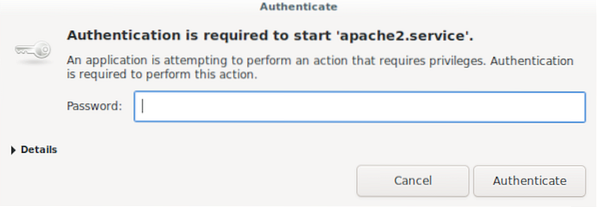
Sekarang, mulakan perkhidmatan MariaDB menggunakan arahan berikut:
$ systemctl memulakan mariadb
Selesaikan proses pengesahan.
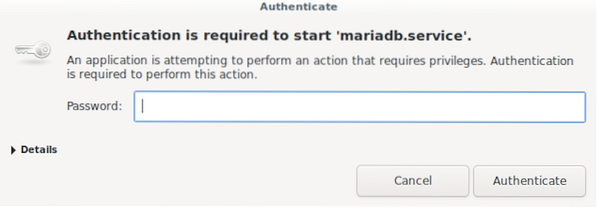
Aktifkan apache untuk memulakan selepas reboot sistem menggunakan arahan di bawah:
$ systemctl mengaktifkan apache2
Mengesahkan sistem.
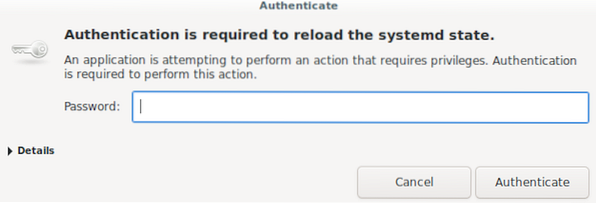
Selepas itu, akan muncul output yang serupa dengan yang berikut:
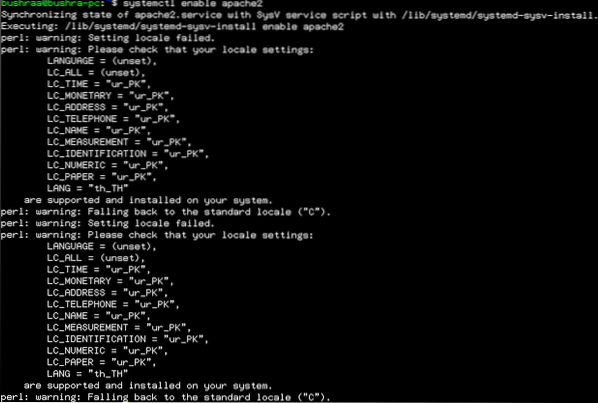
Aktifkan MariaDB untuk memulakan selepas but semula sistem menggunakan arahan berikut:
$ systemctl mengaktifkan mariadb
Kemudian, sahkan sistem.
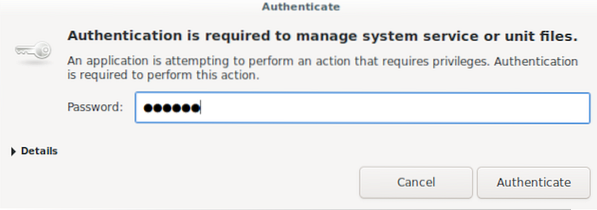
Langkah 3: Konfigurasikan Pangkalan Data MariaDB
Kata laluan root MariaDB dikonfigurasi pada mulanya, jadi, anda akan diminta untuk menetapkan kata laluan. Log masuk ke shell MariaDB menggunakan arahan berikut:
$ sudo mysql
Selepas anda memukul Masukkan, output akan muncul seperti berikut:
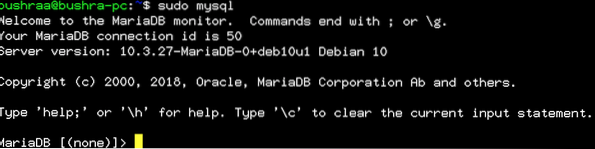
Sediakan kata laluan menggunakan arahan berikut:

Berikan nilai untuk pengguna root dan localhost, kemudian masukkan kata laluan yang ingin anda tetapkan.
Selepas itu, buat pangkalan data dan pengguna untuk GitScrum menggunakan arahan yang disediakan di bawah:
MariaDB [(tiada)]> BUAT Pangkalan Data gitscrumdb;
Seterusnya, buat pengguna GitScrum menggunakan arahan berikut:

Langkah seterusnya adalah memberikan semua hak dan keistimewaan pangkalan data GitScrum menggunakan perkara berikut:

Lepaskan hak istimewa menggunakan arahan yang diberikan di bawah:
MariaDB [(tiada)]> KEISTIMEWAAN FLUSH;
Dan kemudian, keluar dengan mengeluarkan perkara berikut:
MariaDB [(tiada)]> KELUAR;
Langkah 4: Pasang Komposer
Composer adalah pengurus sokongan untuk pakej PHP yang mesti dimiliki untuk projek kami. Muat turun fail komposer menggunakan arahan berikut:
salinan $ php -r "('https: // getcomposer.org / pemasang ',' penyusun-persediaan.php '); "
Untuk mengesahkan muat turun dan integriti data fail, berikan arahan yang diberikan di bawah:

Frasa Pemasang Disahkan dalam output menunjukkan bahawa semuanya berjalan dengan betul.
Untuk memasang komposer, jalankan arahan berikut:
persediaan komposer php.php --install-dir = / usr / local / bin --filename = komposer
Selepas beberapa ketika, anda akan melihat output seperti ini:

Langkah 5: Pasang GitScrum
Pertama, ubah direktori ke direktori root Apache anda. Kemudian, anda boleh memuat turun GitScrum.
$ cd / var / www / html
Untuk memuat turun GitScrum, gunakan arahan berikut:

Semasa anda menekan Masukkan, pemasangan akan bermula. Selepas beberapa ketika, anda akan melihat output seperti ini:

Kemas kini dan ubah direktori ke direktori yang dimuat turun. Seterusnya, kemas kini GitScrum dengan arahan berikut:

Setelah anda berada di dalam direktori, masukkan:

Untuk mengintegrasikan GitScrum dengan Github, anda perlu membuat aplikasi di Github. Akses pautan ini, dan anda akan melihat skrin berikut muncul:
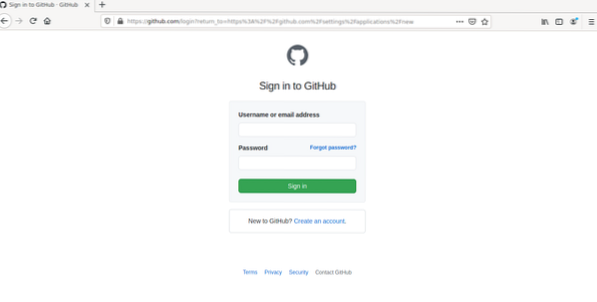
Log masuk ke akaun anda atau daftar yang baru. Kemudian, anda akan melihat skrin untuk Mendaftar aplikasi OAuth baru. Sediakan Nama aplikasi, URL Halaman Utama (yang mesti berjalan dan menanggapi permintaan pelayan), dan URL panggilan balik aplikasi.
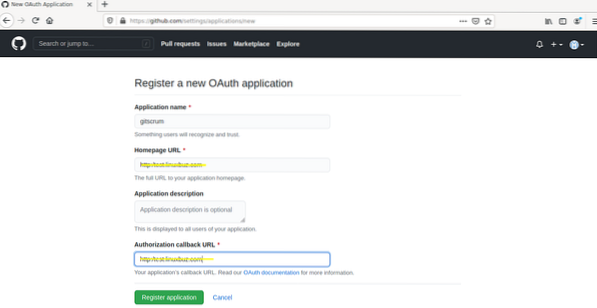
Kemudian, klik Mendaftar Permohonan. Selepas itu, anda akan melihat skrin berikut muncul:
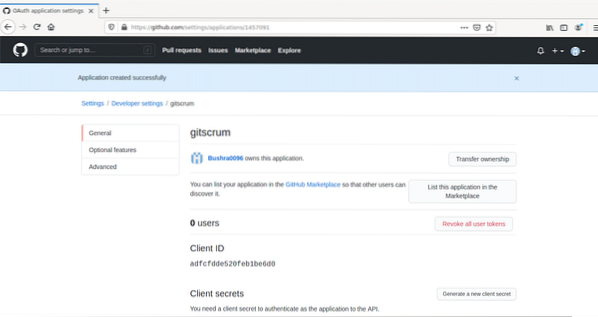
Langkah seterusnya adalah menggunakan ID Pelanggan dan Rahsia Pelanggan dari halaman pendaftaran aplikasi dan tampal ke dalam .fail env. Akses fail menggunakan arahan berikut:
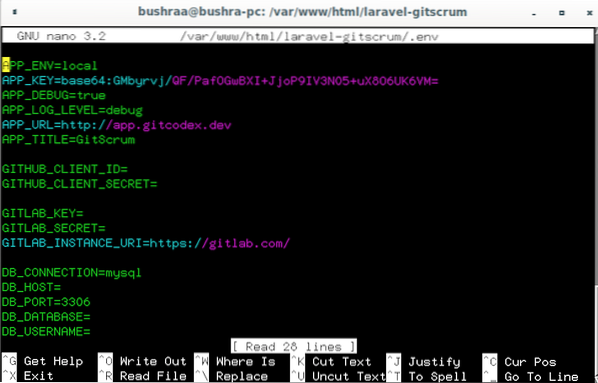
Di sini, sediakan ID Pelanggan dan Rahsia Pelanggan, kemudian tutup fail menggunakan Ctrl + O jalan pintas.
Jalankan arahan berikut untuk memindahkan pangkalan data:
$ php artisan berhijrah
Kemudian, masukkan arahan berikut:
$ php artisan db: biji
Selepas itu, ubah kebenaran menggunakan perintah yang diberikan di bawah:
$ chown -R www-data: www-data / var / www / html / laravel-gitscrum /
Kebenaran akan mula berubah; setelah selesai, kemas kini set kebenaran yang lain menggunakan arahan berikut:
$ chmod -R 775 / var / www / html / laravel-gitscrum /
Mengkonfigurasi Apache untuk GitScrum
Untuk mengkonfigurasi hos maya Apache untuk GitScrum, akses fail menggunakan arahan berikut:
$ nano / etc / apache2 / sites-available / gitscrum.pengesahan
Tambahkan baris kod berikut ke fail. Ganti ServerAdmin dan ServerName dengan pelayan yang anda mahu konfigurasikan dengannya.
ServerAdmin [dilindungi e-mel]
# Alamat pelayan pentadbir
DocumentRoot / var / www / html / laravel-gitscrum / awam
# Jalan ke direktori root dokumen
Ujian Nama Pelayan.laman web.com
# Nama atau URL pelayan
Pilihan IkutSambungan Benarkan
# Jalan atau direktori dan kebenaran
Menimpa Semua Memerlukan semua diberikan
KesalahanLog $ APACHE_LOG_DIR / ralat.balak
# Memanggil log ralat jika ada
CustomLog $ APACHE_LOG_DIR / akses.balak
# Memanggil log khas
digabungkan
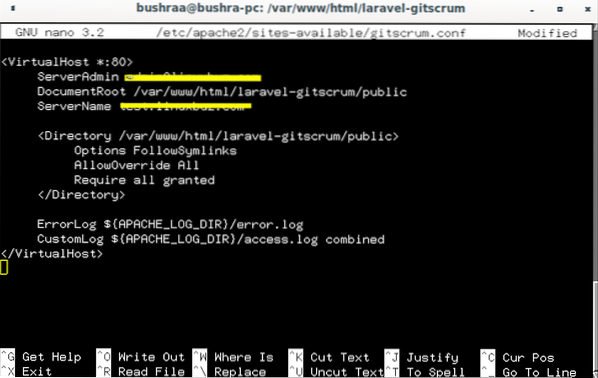
Simpan fail. Untuk memeriksa konfigurasi Apache, gunakan arahan berikut:

Sintaks okey bermaksud bahawa outputnya betul.

Dayakan hos maya dan modul penulisan semula Apache menggunakan arahan yang diberikan di bawah:

Sekarang, tulis semula modul menggunakan arahan berikut:
$ a2enmod menulis semula
Mulakan semula pelayan / perkhidmatan web Apache untuk menggambarkan perubahan ini:
Di sini, berikan pengesahan untuk memulakan semula perkhidmatan:
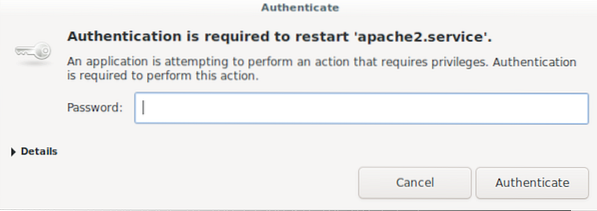
Untuk memeriksa status perkhidmatan Apache, gunakan perintah berikut:
$ systemctl status apache2
Output menunjukkan bahawa pelayan berjalan dengan baik.

Langkah terakhir adalah mengakses laman web GitScrum berdasarkan URL yang anda gunakan dalam proses pelaksanaan. Kemudian, anda akan membenarkan akaun anda menggunakan GitScrum di Debian 10.
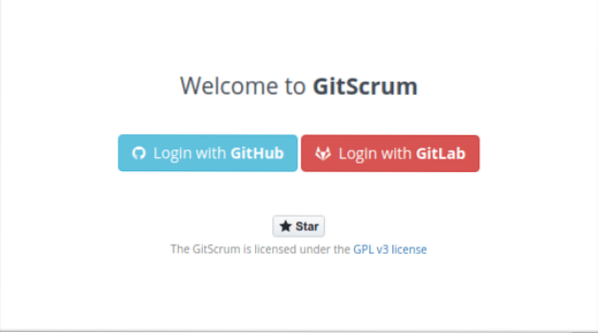
Kesimpulannya
Artikel ini menunjukkan kepada anda cara memasang dan mengkonfigurasi GitScrum pada pelayan Debian 10. Kami bermula dengan pemasangan pelayan LAMP, kemudian memasang Komposer dan GitScrum, dan akhirnya melakukan konfigurasi yang diperlukan. Jangan ragu untuk menggunakan kaedah ini untuk memasang dan mengkonfigurasi GitScrum menggunakan Apache dan pakej sokongan lain pada pelayan Debian 10 anda.
 Phenquestions
Phenquestions


